- Ir vairāk nekā divi veidi, kā iegūt īpašumtiesības uz mapi sistēmā Windows 11.
- Ja vēlaties iegūt īpašumtiesības uz failu, varat veikt tās pašas darbības.
- Lai mainītu īpašnieku, jums būs jāpiesakās ar administratora kontu.
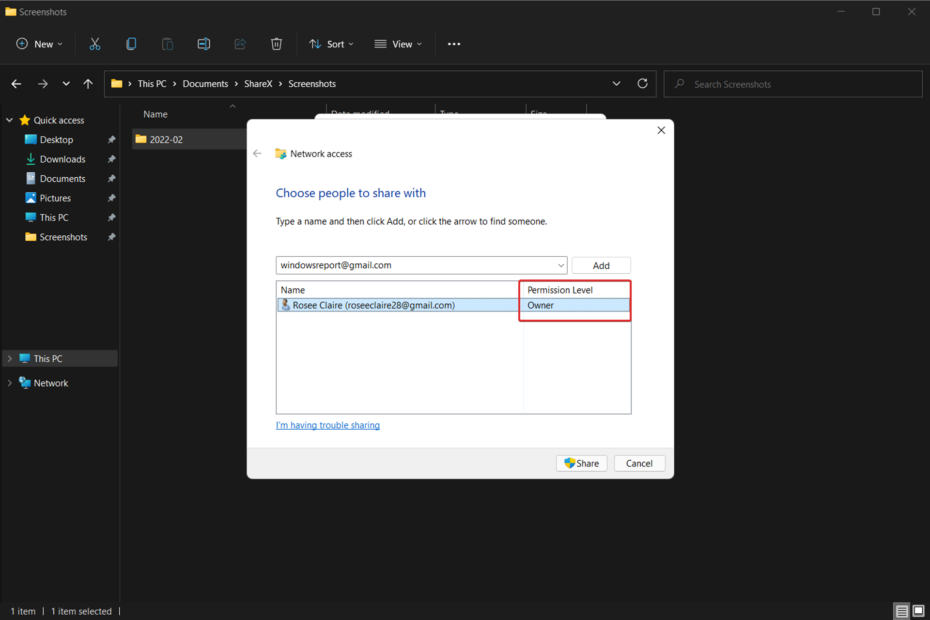
XINSTALĒT, NOklikšķinot uz LEJUPIELĀDES FAILA
Šī programmatūra novērsīs izplatītas datora kļūdas, pasargās jūs no failu zudumiem, ļaunprātīgas programmatūras, aparatūras kļūmēm un optimizēs datoru maksimālai veiktspējai. Novērsiet datora problēmas un noņemiet vīrusus tūlīt, veicot 3 vienkāršas darbības:
- Lejupielādējiet Restoro datora labošanas rīku kas nāk ar patentētām tehnoloģijām (pieejams patents šeit).
- Klikšķis Sākt skenēšanu lai atrastu Windows problēmas, kas varētu izraisīt datora problēmas.
- Klikšķis Remontēt visu lai novērstu problēmas, kas ietekmē datora drošību un veiktspēju
- Restoro ir lejupielādējis 0 lasītāji šomēnes.
Ja jums ir administratīvās iespējas, jūs varētu piekļūt lielākajai daļai C diska datu, veikt izmaiņas sistēmas iestatījumos un veikt dažādas citas darbības, kas citādi būtu neiespējami.
Tomēr ir dažas darbības, kuras pat administrators nespētu veikt pilnībā, tāpēc mēs šodien parādīsim, kā iegūt īpašumtiesības uz mapi operētājsistēmā Windows 11.
Ja vēlaties piekļūt mapei WindowsApps, nepietiks ar vienkāršu administratora kontu, pārņemiet kontroli pār a cietais disks, kas pieder citam datoram, vai izdzēsiet koplietotos failus, kas ir bojāti nepareizu atļauju dēļ.
Tas pats princips ir spēkā, ja vēlaties pārņemt īpašumtiesības uz mapi operētājsistēmā Windows 10, tāpēc pareizās metodes pieejamība var būtiski mainīt.
Tas ir tāpēc, ka šīs korekcijas ir saistītas ar Microsoft Trusted Installer kontu un kā a Rezultātā jums būs jānodod šo failu īpašumtiesības no uzticamā instalētāja jūsu administratoram konts.
Sekojiet līdzi, jo mēs jums parādīsim, kā iegūt īpašumtiesības uz mapi tieši operētājsistēmā Windows 11, tūlīt pēc tam, kad mēs redzēsim, kāda veida Microsoft konti pastāv. Sekojiet mums līdzi!
Kāda veida Microsoft konti pastāv?
Runājot par mūsu personālajiem datoriem, lielākā daļa no mums ir pazīstami ar terminiem Administratora profils un parastais lietotāja profils. Administratori tiek salīdzināti ar Dievu, savukārt lietotāji tiek salīdzināti ar plašu sabiedrību.
Kā ir ar domēna administratora kontiem, domēna lietotāju kontiem vai vietējām grupām, no otras puses? Ir vairāki papildu profilu veidi, kas nodrošina dažādu piekļuvi personālajiem datoriem, serveriem un tīkla konfigurācijām un iestatījumiem.
Lai uzturētu tīkla drošību un nodrošinātu, ka ikvienam ir piekļuve vietām, kas nepieciešamas savu pienākumu veikšanai, ir ļoti svarīgi izprast katras ierīces īpašās iespējas.
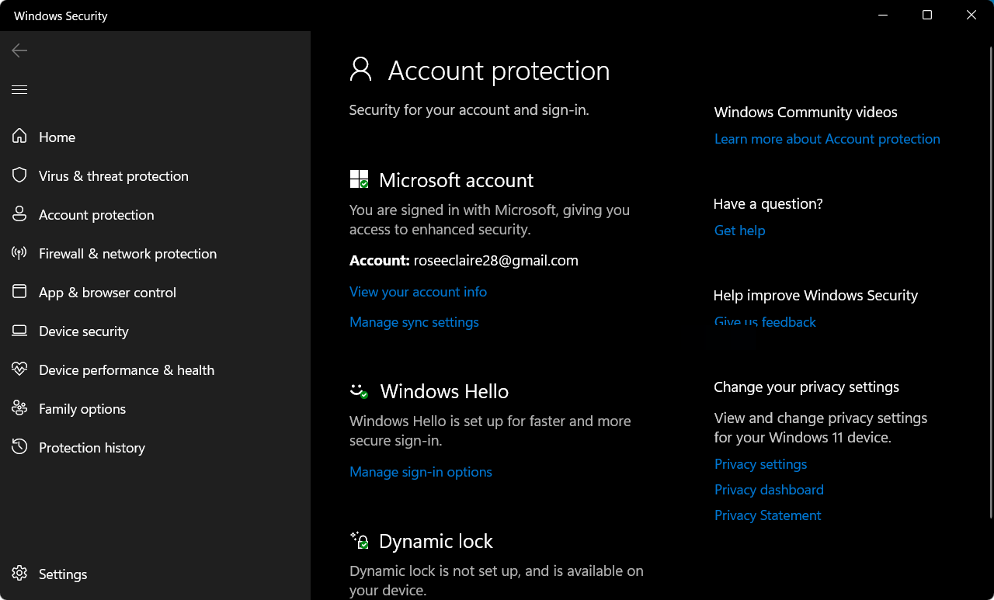
Administratora piekļuve jūsu tīklam nedrīkst tikt piešķirta standarta lietotāju kontiem. Lietotāji, kuriem tas ir iekļauts parastajā lietotāja kontā, var netīši nodarīt lielu kaitējumu, piemēram, inficējoties ar vīrusu, kas dzēš datus no viņu datora.
Lietotāju atļaujas pārvalda Windows Active Directory domēns Windows tīklā, kas parasti tiek izveidots, kad viņi pirmo reizi izveido savienojumu ar tīklu, un satur visus viņu kontus.
Eksperta padoms: Dažas datora problēmas ir grūti atrisināt, it īpaši, ja runa ir par bojātām krātuvēm vai trūkstošiem Windows failiem. Ja rodas problēmas ar kļūdu labošanu, jūsu sistēma var būt daļēji bojāta. Mēs iesakām instalēt Restoro — rīku, kas skenēs jūsu ierīci un noteiks kļūmes cēloni.
Noklikšķiniet šeit lai lejupielādētu un sāktu remontu.
Ja lietotājam ir nepieciešamas īpašas atļaujas, viņam ir jānodrošina pieteikšanās informācija kontam, kuram ir atbilstošs piekļuves līmenis sistēmai.
Izveidojot tīklā drošības grupas, ir iespējams nodrošināt augstu piekļuves līmeni dažādām Windows tīkla daļām. Šīs grupas ir regulāri jāpārskata, lai nodrošinātu, ka neviens parasti lietotājs netiek iekļauts kā dalībnieki un ka to dara tikai administratori.
Papildus parastajiem lietotāju kontiem ir arī cita veida lietotāju konti, kuriem ir īpaša piekļuve noteiktām jūsu tīkla daļām – Pakalpojuma konts.
Šis termins attiecas uz lietotāja kontu, ko programmatūra izmanto (bieži vien serverī), lai veiktu automātiskas darbības, piemēram, datu dublēšanu vai pretvīrusu administrēšanas administrēšanu.
Kā es varu pārņemt mapes īpašumtiesības operētājsistēmā Windows 11?
1. Izmantojiet CMD
- Nospiediet Windows taustiņš + S lai sāktu Meklēt funkciju un ierakstiet cmd. Tagad ar peles labo pogu noklikšķiniet uz augšējā rezultāta un izvēlieties Izpildīt kā administratoram.
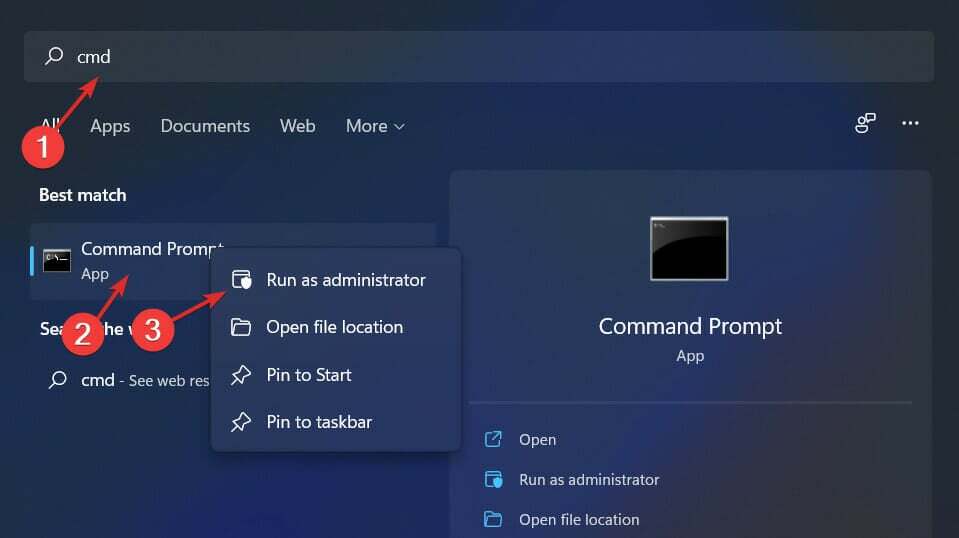
-
CMD pašreizējo darba direktoriju var mainīt, izdodot cd komandu, uz direktoriju, kurā ir vēlamais fails vai mape, piemēram:
cd C:\Program Files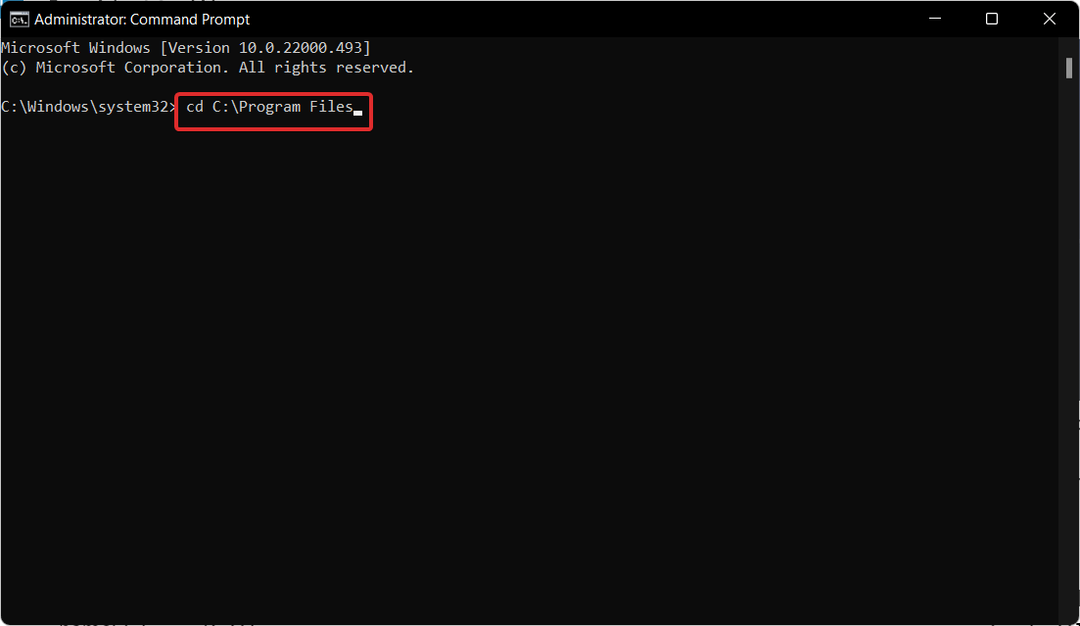
- Palaidiet šīs divas komandas un mainiet mapes nosaukums tālāk norādītajās divās komandās, lai atspoguļotu jūsu mapes nosaukumu:
takeown /f mapes nosaukums /r /d y icacls mapes nosaukums /grant administrators: F /t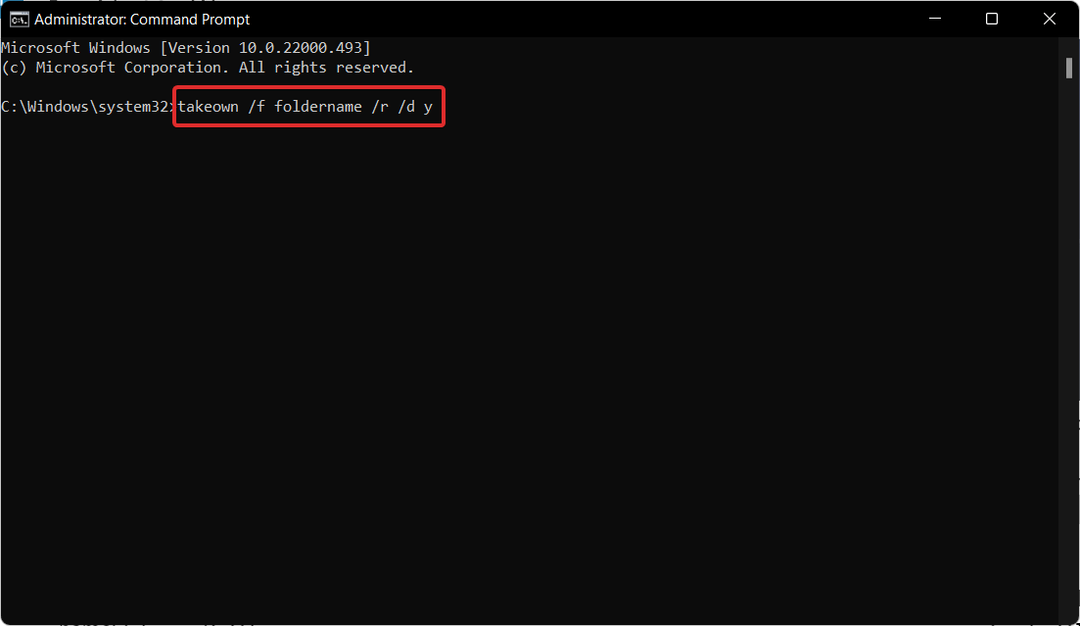
- Ja vēlaties iegūt īpašumtiesības uz failu, izmantojiet šādas komandas un vēlreiz nomainiet faila nosaukums daļa ar faila nosaukumu:
takeown /f faila nosaukums icacls faila nosaukums /piešķirt administratoriem: F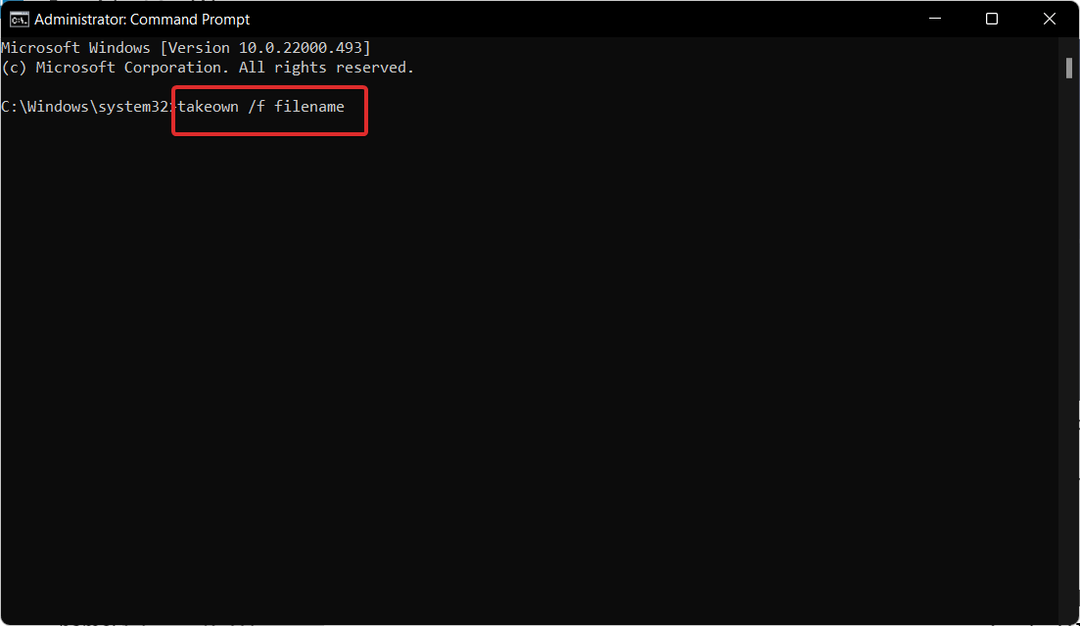
2. Piekļūstiet mapes rekvizītiem
- Lai sāktu, sāciet Failu pārlūks izmantojot Windows + E īsinājumtaustiņš un dodieties uz vajadzīgo faila vai mapes atrašanās vietu un ar peles labo pogu noklikšķiniet uz šī faila/mapes, lai atlasītu Īpašības.
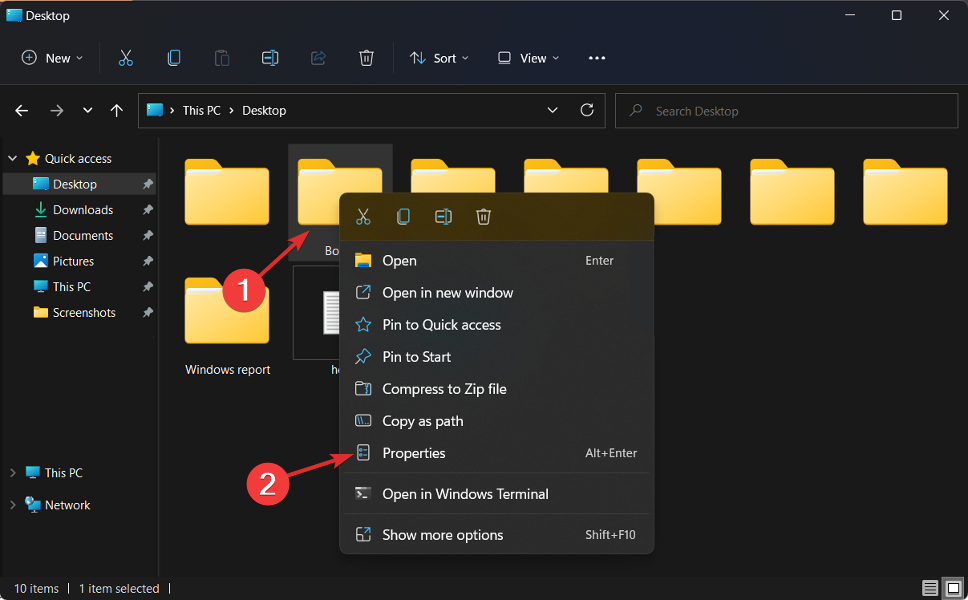
- Dodieties uz Drošība cilni un pēc tam noklikšķiniet uz Papildu pogu, kas atrodas ekrāna apakšā.
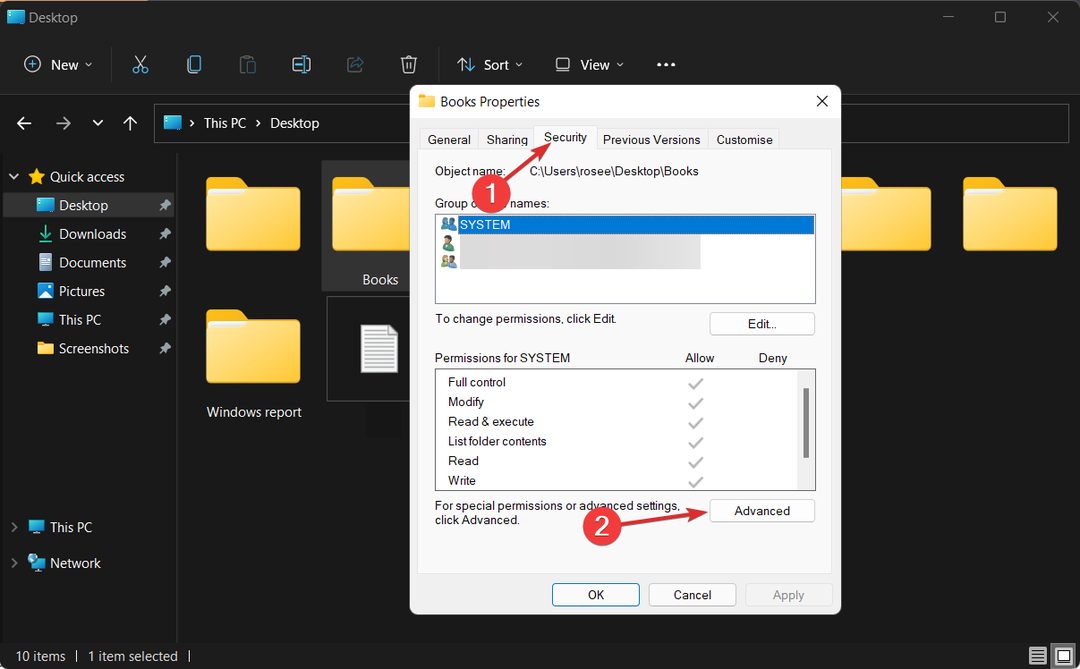
- Pēc tam noklikšķiniet uz Mainīt pogu blakus Īpašnieks, kas novirzīs jūs uz jaunu logu.
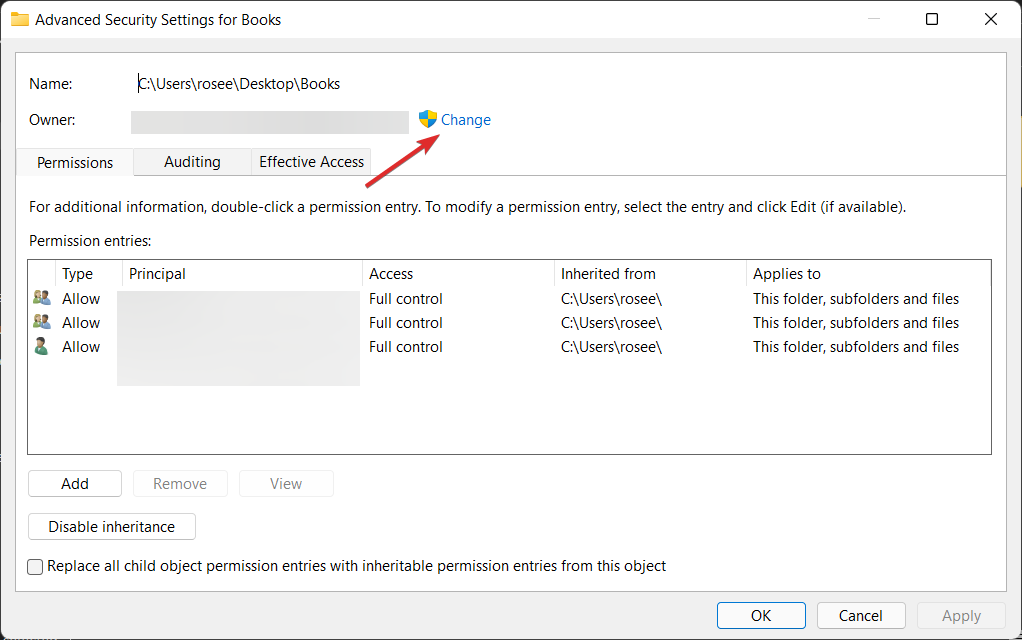
-
Administrators jāievada Ievadiet atlasāmo objektu nosaukumus formu un pēc tam Pārbaudiet vārdus poga ir jānoklikšķina. Klikšķis labi lai turpinātu. Pēc tam jums jāievēro Īpašnieks īpašums tiek mainīts no uz Jūsu administratīvā konta sākotnējais vārds.
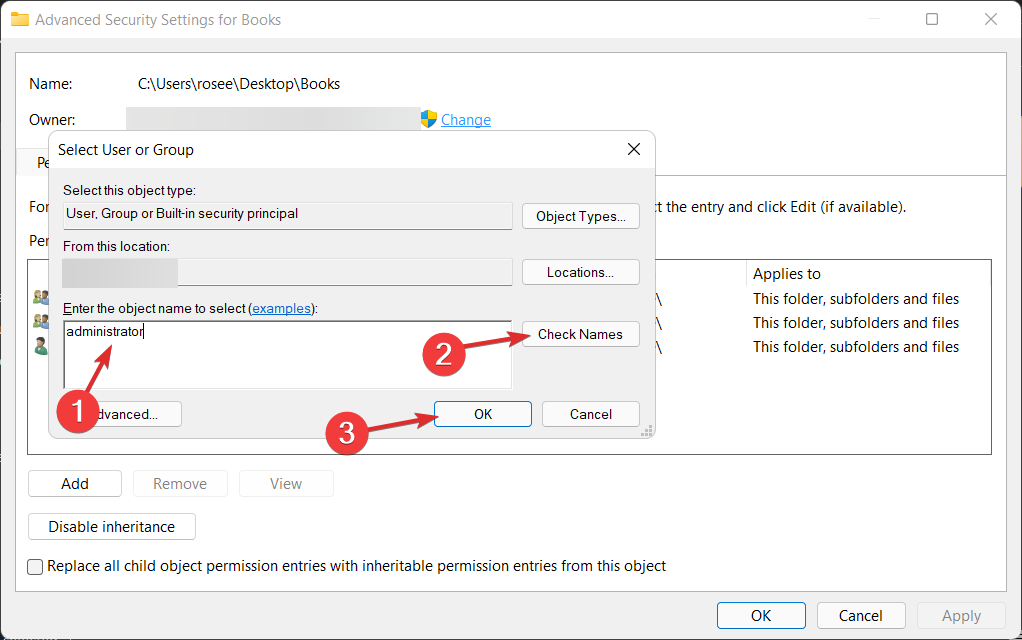
- Tagad atlasiet Aizstāt apakškonteineru un objektu īpašnieku opciju, ko var atrast tieši zem Īpašnieks kolonnā, atzīmējot izvēles rūtiņu.

- Visbeidzot, lai saglabātu izmaiņas, noklikšķiniet uz Pieteikties tad labi rīkjoslā. Windows tagad sāks īpašumtiesību nodošanas procesu jaunajam īpašniekam. Kad process būs pabeigts, jūs saņemsit paziņojumu, lai to aizvērtu, izmantojiet labi pogu.

- Kā ar paroli aizsargāt mapi sistēmā Windows 11
- Kā lietot Windows 11 startēšanas mapi
- Izlabojiet kļūdu operētājsistēmā Windows 11 Nevar piekļūt koplietotajai mapei
- Msdownld.tmp: kas ir šī mape un kā to noņemt?
- Lai dzēstu mapi W10/11, jums ir nepieciešama administratora atļauja
- 5 labākie mapju un failu bloķēšanas rīki operētājsistēmai Windows 10/11
Kāpēc manas mapes un faili jāaizsargā ar paroli?
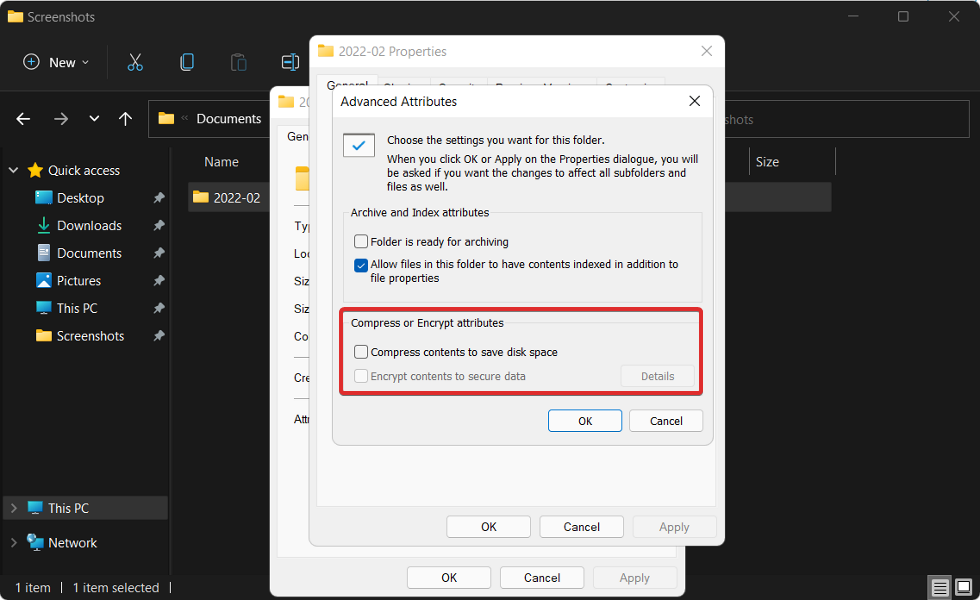
Ideālā pasaulē, kad esat iestatījis Windows paroli, visam jābūt drošam, vai pareizi? Diemžēl šobrīd tā nav situācija.
Windows pieteikšanās parole nodrošina ļoti minimālu aizsardzības līmeni, galvenokārt, lai aizsargātu jūsu failus no citiem, kas, iespējams, izmanto to pašu datoru, ko jūs.
Tomēr ir daudz apdraudējumu. Personas, kurām ir padziļināta izpratne par sistēmas uzlaušanu, var ātri pārvarēt šos vienkāršos drošības pasākumus.
Ja koplietojat datoru ar citiem, vienmēr pastāv cilvēciskas kļūdas iespēja – netīšs a. zaudējums kritisks dokuments, nepareiza svarīga faila maiņa, netīša privātas mapes koplietošana utt tālāk.
Reizēm jūs varat kļūt par savu ļaunāko pretinieku. Sensitīvas informācijas kopīgošana pa e-pastu ar nepareizajiem adresātiem ir nožēlojams, ja ne pilnībā novēršams, datu drošības pārkāpumu avots.
Viena no metodēm, kā mazināt šīs briesmas, ir pievienot paroli pa vienam svarīgākajiem failiem, sākot ar visjutīgākajiem failiem. Pēc tam datora koplietošana kļūst par pieredzi bez stresa, un arī e-pasta pielikumu nosūtīšana būs mazāk nervus kutinoša pieredze.
Lai gan paroles ievadīšana katru reizi, kad piekļūstat šim failam, var radīt zināmas neērtības, ar to saistītais sirdsmiers neapšaubāmi ir tā vērts.
Windows programmas izmantošana visas mapes šifrēšanai ir vēl viena šīs problēmas risināšanas iespēja. Šī ir vienkārša procedūra, kuru ir vienkārši izveidot un lietot.
Lai iegūtu papildinformāciju un iespējamos problēmas risinājumus, kas var attiekties arī uz Windows 11, skatiet, kā pārņemt īpašumtiesības uz failu vai mapi operētājsistēmā Windows 10.
Alternatīvi, jūs varat nepieciešams piekļūt slēptajām mapēm un failiem operētājsistēmā Windows 11, ja jūtat, ka kaut kā trūkst, un neatceraties, ka būtu tos izdzēsis.
Rakstiet mums komentāru zemāk esošajā sadaļā un dariet mums zināmu, kurš risinājums jums bija vislabākais, kā arī to, vai esat domājis par ko vairāk. Paldies, ka izlasījāt!
 Vai joprojām ir problēmas?Labojiet tos, izmantojot šo rīku:
Vai joprojām ir problēmas?Labojiet tos, izmantojot šo rīku:
- Lejupielādējiet šo datora labošanas rīku vietnē TrustPilot.com novērtēts kā lieliski (lejupielāde sākas šajā lapā).
- Klikšķis Sākt skenēšanu lai atrastu Windows problēmas, kas varētu izraisīt datora problēmas.
- Klikšķis Remontēt visu lai novērstu problēmas ar patentētajām tehnoloģijām (Ekskluzīva atlaide mūsu lasītājiem).
Restoro ir lejupielādējis 0 lasītāji šomēnes.
